1、点击电脑屏幕右下角的网络联接,在弹出的对话框中点击2“打开网络与共享中心”,
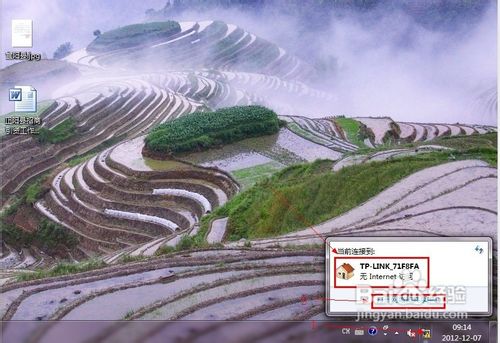
2、在打开的“网络与共享中心”页面中点击左边的“更改适配器设置”

3、在打开的页面中找到“本地连接”,右击,在弹出的对话中点击“属性”
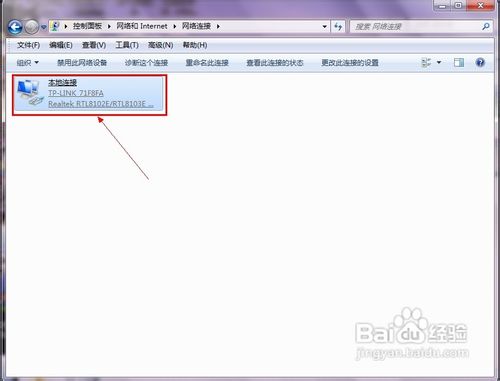
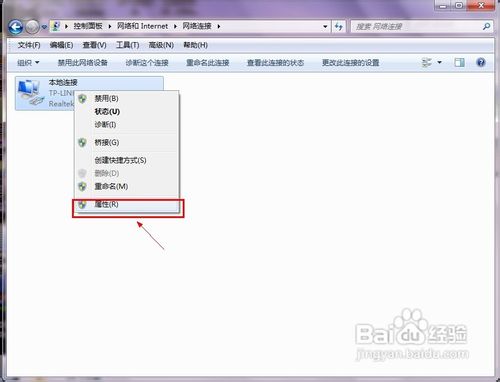
4、在“本地连接状态”页面再点击“属性”,
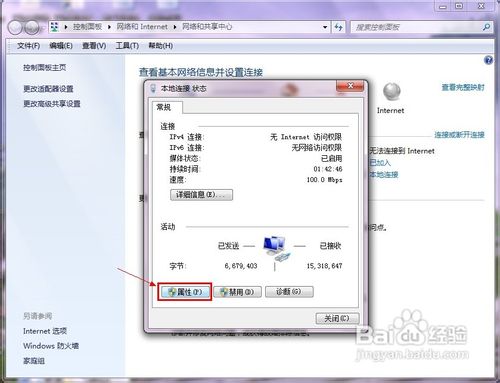
5、在“本地连接属性”页面选择“Internet协议版本4(TCP/IPv4)”,点击下面的“属性”
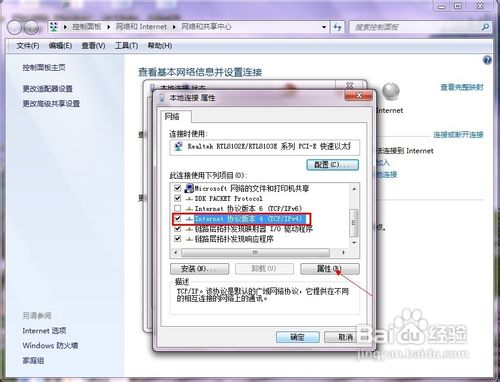
6、在“Intetnet协议版本4(TCP/IPv4)属性”页面中,选中“自动获得IP常挢傣捅地址”和“自动获得DNS服务器地址”,然后点击“确定”
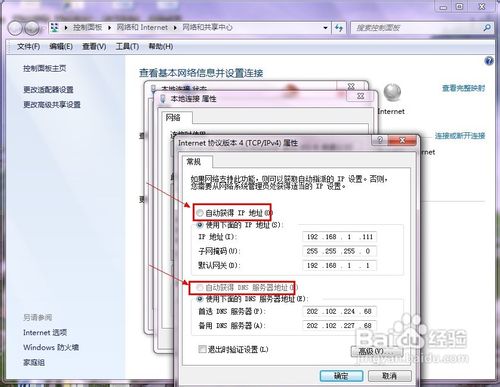
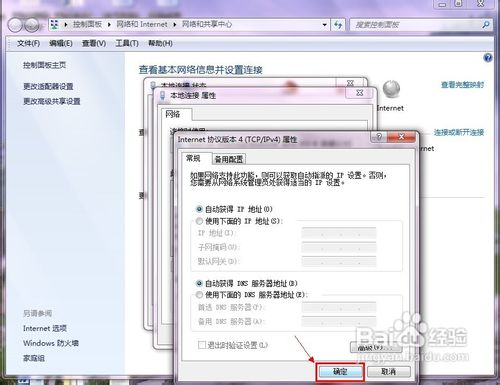
7、一路确定以后,等待几秒钟,自动获得IP地址后,网络显示已连接
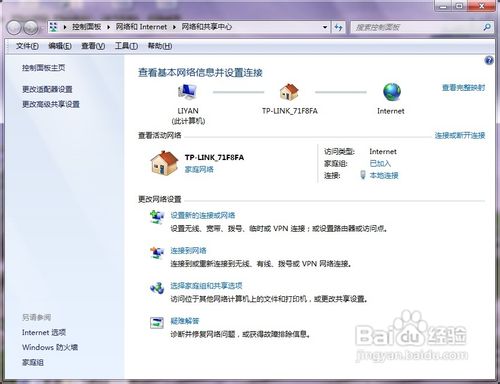
8、如图:路由器DHCP服务有一个IP分配网段,向局域网内电脑进行IP地址分配,IP地址冲突是因为别的电悲逻液徙脑提前自动从路由器获得了分配来的IP地址,与本机所设置的固定IP相同,路由器无法同时向两个相同的IP提供DHCP服务,所以显示IP冲突,以上就是要让本机自动获得路由器分配来的IP,问题就解决了

